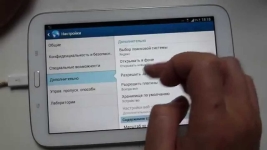
Historia de las pestañas: ¿Cómo buscar y eliminar de la historia Tabs recientemente cerrados en Yandex, Google Chrome? ¿Cómo limpiar, cerrar las pestañas cerradas recientemente en el historial informático, el teléfono, la tableta?
Eliminamos desde la historia de las pestañas recientemente cerradas, limpie la historia del navegador en una computadora, teléfono, tableta.
Navegación
- Historia de las pestañas: ¿cómo ver en la historia recientemente cerró las pestañas en Yandex, Google Chrome?
- ¿Cómo ver en las pestañas cerradas recientemente en la historia en Yandex?
- Historia de las pestañas: ¿Cómo eliminar de la historia Pestañas recientemente cerradas en Yandex, Google Chrome?
- ¿Cómo limpiar, cerrar las pestañas cerradas recientemente en el historial informático, el teléfono, la tableta?
- Video: Todo está limpio, limpie el teléfono (Android)
- Video: ¿Cómo borrar rápidamente la memoria iPhone / 2 GB en 5 minutos?
En este artículo, contaremos sobre la historia del navegador o cómo también llaman las historias de las pestañas. ¿Encontró un artículo o sitio interesante, pero accidentalmente cerró la página? Distraído, y cuando regresaron, resultó que la página fue cerrada por algunos de los miembros de la familia. ¿Quieres comprobar lo que vive tu hijo? ¿O por el contrario, ocultar los líderes de los ojos o los sitios de los miembros de la familia que visita? ¡Solo se resuelven unos pocos clics y todas sus preguntas, y solo le digamos qué hacer!
Historia de las pestañas: ¿cómo ver en la historia recientemente cerró las pestañas en Yandex, Google Chrome?
Miraremos los navegadores más populares y nos diremos cómo trabajar en ellos, pero saber cómo trabajar en ellos, puede hacer frente fácilmente en otros braseros.
¿Cómo ver en las pestañas recientemente cerradas de la historia en Google Chrome y Chromium?
- En la esquina superior derecha, estamos buscando un icono activo con tres tiras horizontales, haga clic en él. También en lugar de estas tiras, pero en el mismo lugar puede haber varios puntos o una llave, dependiendo de la versión del navegador;
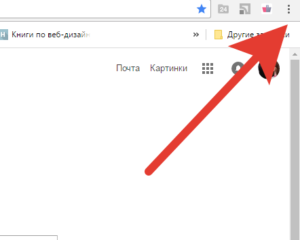
- Haga clic en el menú "Historial";
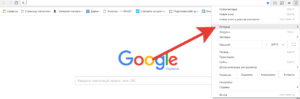
- Una ventana se ha abierto con la historia de las visitas de acuerdo con el tiempo desde el más fresco hasta la última limpieza del navegador.
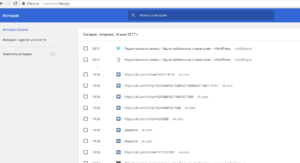
¿Quieres trabajar más rápido? Presione CTRL + H y se encontrará en la pestaña Historial del navegador al instante.
Opcionalmente, puede ordenar las pestañas ubicadas en la historia, así como buscar estas pestañas.
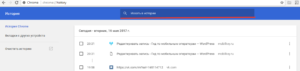
Tenga en cuenta que, cerca de cada registro, puede ver un triángulo invertido. Al hacer clic en él y seleccionando el menú "Otros registros en este sitio", filtra todas las páginas de este sitio en particular.
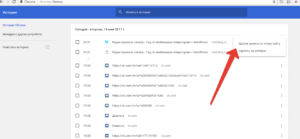
¿Cómo ver en las pestañas cerradas recientemente en la historia en Yandex?
Para saber la lista de sitios recientemente cerrados en una pestaña específica, en una pestaña que le interesa hacer clic en el icono de flecha mirando hacia la izquierda y manténgala hasta que encuentre el sitio deseado. Tenga en cuenta que después de cerrar la pestaña y la apertura de la nueva, esta función se cancela.
En este caso, podemos recomendar cambiar a la versión completa del historial de visitas al navegador:
- En la esquina superior derecha, elija un icono con tres rayas como en la foto;
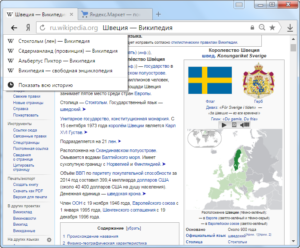
- Haga clic en el icono y elija Historial de historial;
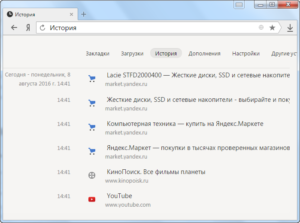
- Encuentra la pestaña deseada y pase a través de él.
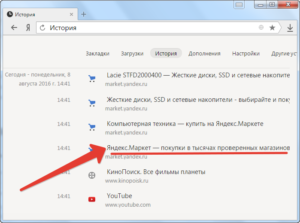
Historia de las pestañas: ¿Cómo eliminar de la historia Pestañas recientemente cerradas en Yandex, Google Chrome?
Ahora aprenda a eliminar la información innecesaria de los ojos incitar, y al mismo tiempo, y el navegador de información innecesaria, lo que le permitirá trabajar mucho más rápido, y no emitir errores al visitar algunos sitios.
¿Cómo eliminar de la historia Tabs recientemente cerrados en Google Chrome?
En la parte superior de la lista de pestañas, probablemente notó un icono activo "Borrar historia".
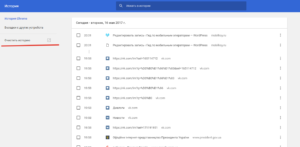
Y menú cercano con un período de historial de limpieza:
- Durante la hora pasada;
- Durante el pasado pasado;
- La semana pasada;
- Por mes;
- Durante todo este tiempo.
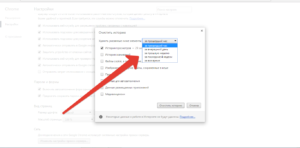
También puede seleccionar la limpieza del caché y las cookies, datos automáticos, aplicaciones y consumibles.
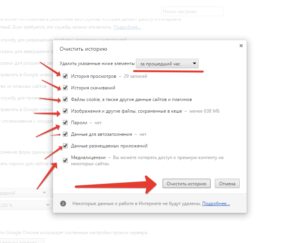
Y haga clic en el botón de abajo para "Limpiar la historia". ¡Listo!
Si necesita borrar la historia de todo, desde varias pestañas y no afecta a todo lo demás, haga clic en la flecha al final del sitio seleccionado y haga clic en "Eliminar de la historia". De esta manera, solo se eliminará una pestaña, y la historia permanecerá intacta.
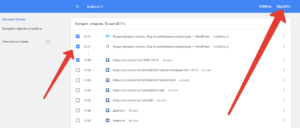
También es posible eliminar múltiples pestañas al mismo tiempo sin afectar el historial completo de la pestaña. Para hacer esto, es necesario resaltar los sitios necesarios y hacer clic en el botón "Eliminar elementos seleccionados".
¿Cómo eliminar de las pestañas cerradas recientemente en Yandex?
Para eliminar una historia total o parcialmente en el navegador de Yandex, haga clic en el icono de tres rayas - Historia - Historia.
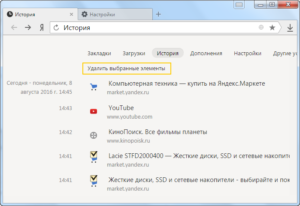
Resalte la página que desea eliminar y haga clic en el botón "Eliminar elementos seleccionados" que está debajo de toda la lista de pestañas.
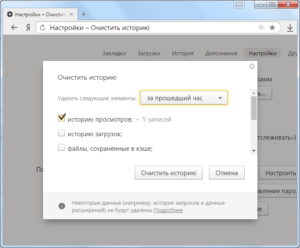
Si desea borrar todas las pestañas, debe volver a ingresar el historial del navegador y presione el botón "Borrar historia" en la esquina superior derecha.
Cerca, puede elegir el período de tiempo para el que pretende eliminar el historial de la pestaña. Si es necesario, puede especificar la eliminación adicional de cookies, Keachi, etc.
Cómo restaurar la última sesión en el navegador.
La restauración es suficientemente simple: abra el navegador y presione la combinación de teclas MAYÚS + CTRL + T simultáneamente. Si la historia no se ha limpiado antes de cerrar la historia, todas las pestañas se abren en el momento del cierre del navegador se abrirá.
¿Cómo limpiar, cerrar las pestañas cerradas recientemente en el historial informático, el teléfono, la tableta?
En cómo borrar el historial del navegador en la versión web (en la computadora), nos hemos desmontado anteriormente. Ahora le diremos cómo limpiar la historia en el teléfono y la tableta.
¿Cómo limpiar, cerrar las pestañas cerradas recientemente en Android?
Para borrar la historia de las pestañas en el dispositivo Android, abra Google Chrome en el dispositivo y haga clic en el icono de Trootch y luego seleccione "Historial".
A continuación, debe elegir - "Limpie la historia". Revise la casilla de verificación "Historia del historial de vistas". Después de eso, retire las casillas de verificación junto a esas cuerdas que no desea eliminar. Queda por hacer clic en "Eliminar datos".
También puede eliminar partes individuales de sus pestañas. Para hacer esto, abra la aplicación Google Chrome en el dispositivo requerido y en la esquina superior derecha, elija un icono en forma de una historia de tres vías. Encuentre la línea deseada con la pestaña y a la derecha, haga clic en el icono "Cesta".
También puede realizar una pestaña para seleccionar algunos más y hacer clic en una "Cesta" al eliminar varias pestañas seleccionadas de inmediato.
Los sitios que asisten con mayor frecuencia se mostrarán en la página de inicio del acceso rápido, independientemente del limpiador de dependencia. Si desea ocultar un sitio visitado con frecuencia de ojos extraños, haga clic en la imagen y suéltala. Aparece un icono de eliminación: haga clic en él, después de lo cual se eliminará esta pestaña.
Video: Todo está limpio, limpie el teléfono (Android)
Cómo limpiar, cierre las pestañas recién cerradas en iPhone
Para borrar la historia de las vistas en Google Chrome en los dispositivos de iPhone, debe ejecutar la aplicación Google Chrome y presione el icono de Troyaty en la esquina superior derecha.
En el menú desplegable, seleccione el icono Historial y haga clic en Editar. Marque las casillas junto a esas pestañas que desea eliminar y haga clic en Eliminar. ¡La historia está despejada!
Desde la página de acceso rápido, elimine el sitio que se muestra debido a las visitas frecuentes tan simples. Para hacer esto, haga clic en el icono del sitio y luego haga clic en "Eliminar".
